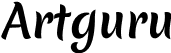Sind Sie die unscharfen Fotos leid? Dann können Sie jetzt aufhören zu suchen. Viele Apps behaupten zwar, dass sie Ihre Bilder verbessern können, aber die meisten halten nicht, was sie versprechen.
Diese Anleitung macht es Ihnen leicht. Wir zeigen Ihnen die 3 besten und verlässlichsten Wege, wie Sie Ihre Fotos direkt auf dem iPhone scharf stellen können. Artguru erklärt Ihnen Schritt für Schritt, wie es funktioniert.
3 erprobte Methoden im Überblick
Methode 1: Nutzen Sie die bereits vorhandene Fotos-App Ihres iPhones – die einfachste Lösung für kleine Bildverbesserungen.
Methode 2: Setzen Sie spezielle KI-Programme ein Bildbearbeitungs Programme wie den Artguru Bildbearbeitungs für schnelle, erstklassige und automatische Ergebnisse.
Methode 3: Greifen Sie zu einer Profi-Software wie Adobe Lightroom, wenn Sie alle Einstellungen selbst bestimmen und zusätzliche Bearbeitungsmöglichkeiten nutzen möchten.
Warum werden iPhone-Fotos manchmal unscharf?
Bevor wir loslegen, sollten wir kurz über die Bildqualität Ihres iPhones sprechen. Viele denken, unscharfe Bilder entstehen durch eine schlechte Bildqualität. Das stimmt aber nicht: Moderne iPhones machen Fotos in sehr guter Qualität und können viele Details einfangen. Diese hohe Bildqualität sorgt dafür, dass Fotos auch beim Vergrößern nicht körnig oder verwaschen aussehen – gegen Unschärfe hilft sie allerdings nicht. Die echten Ursachen für unscharfe Bilder sind meist ganz einfach zu erklären.
Hier sind die häufigsten Gründe, warum Fotos unscharf werden können, wenn Sie mit Ihrem iPhone fotografieren.
- Zitternde Hände (verwackelte Bilder): Das ist der häufigste Grund. Schon kleine Handbewegungen beim Fotografieren können das ganze Bild unscharf machen. Bei wenig Licht ist dieses Problem noch größer, weil die Kamera dann länger braucht, um das Bild aufzunehmen.
- Bewegte Aufnahmen: Wenn Sie versuchen, ein rennendes Haustier, ein spielendes Kind oder ein fahrendes Auto zu fotografieren, kann sich das Objekt zu schnell bewegen. Das führt dazu, dass das Hauptmotiv unscharf wird, während der Hintergrund scharf bleibt.
- Falscher Fokus: Manchmal stellt Ihr iPhone den falschen Bereich scharf – zum Beispiel die Wand hinter Ihrem Freund statt seinem Gesicht. Tippen Sie deshalb immer auf den Bildschirm, um der Kamera zu zeigen, was scharf sein soll.
- Verschmutzte Kamera: Wir vergessen es oft, aber Fingerabdrücke und Schmierflecken auf der Kamera sind oft der Grund für unscharfe und verschwommene Fotos. Meist hilft es schon, die Kamera kurz mit einem weichen Tuch zu reinigen.
- Zu starkes Heranzoomen: Wenn Sie mit zwei Fingern in ein Bild hineinzoomen, macht die Kamera das Bild nicht wirklich größer. Sie schneidet nur einen Teil heraus, wodurch die Bildqualität leidet. Das Foto wird dadurch oft körnig und unscharf.
- Schlechtes Licht: In dunkler Umgebung braucht Ihr iPhone mehr Zeit für die Aufnahme, um genügend Licht einzufangen. Dadurch steigt die Gefahr, dass Bilder durch Handbewegungen oder sich bewegende Personen und Gegenstände unscharf werden.
- Qualitätsverlust durch Apps: Ein Foto kann in Ihrer Foto-App perfekt aussehen, aber nach dem Versenden über WhatsApp oder dem Hochladen auf Instagram plötzlich unscharf wirken. Diese Apps verkleinern die Bilder automatisch, um Speicherplatz zu sparen. Dabei geht Bildqualität verloren, und die Fotos werden weniger scharf.
So machen Sie unscharfe Fotos in der iPhone Fotos-App wieder scharf
Die Fotos-App hat zwar keinen Zauberknopf zum Scharfstellen, aber mit den eingebauten Funktionen können Sie die Bildqualität verbessern. Mit diesen einfachen Schritten holen Sie mehr Details aus Ihren Fotos heraus und machen sie schärfer.
Schritt 1: Bearbeitung starten
Öffnen Sie die Fotos-App auf Ihrem iPhone und wählen Sie das unscharfe Foto aus.
Schritt 2: Bearbeitungsmenü öffnen

Tippen Sie auf das Bearbeiten-Symbol unten rechts. Jetzt sehen Sie alle verfügbaren Einstellungen.
Schritt 3: Bild schärfer machen (wichtigster Schritt)
Suchen Sie die Einstellung Schärfe. Schieben Sie den Schieberegler nach rechts, damit die Konturen und Details im Bild deutlicher werden.
Tipp: Stellen Sie zunächst einen Wert zwischen +20 und +40 ein. Gehen Sie nicht zu hoch, sonst sieht das Bild künstlich aus.
Schritt 4: Feinheiten hervorheben
Wählen Sie dann die Einstellung Feinheiten. Bewegen Sie auch diesen Schieberegler nach rechts, um das Bild klarer und detailreicher zu machen.
Tipp: Werte zwischen +15 und +30 reichen meist schon für eine deutliche Verbesserung aus.
Schritt 5: Ergebnis prüfen und speichern

Sie können jederzeit das Foto gedrückt halten, um das Original zu sehen. Lassen Sie los, um Ihre Änderungen anzuzeigen. Wenn Sie mit dem Ergebnis zufrieden sind, tippen Sie auf “Fertig“, um zu speichern.
Fotos automatisch mit KI-Unterstützung verbessern
Anders als bei der Fotos-App, wo Sie verschiedene Einstellungen von Hand vornehmen müssen, macht es Ihnen eine KI-gestützte App viel einfacher, beste Ergebnisse zu erzielen. Sie müssen nicht lange überlegen, welche Einstellungen Sie ändern sollen – diese Programme verbessern Ihre Bilder mit nur einem Klick. Die künstliche Intelligenz macht Ihre Fotos automatisch klarer, schärfer und farbenfroher.
Das ist ideal, wenn Sie tolle Ergebnisse ohne viel Aufwand erreichen möchten. Am Beispiel von Artguru Bildbearbeitungs zeigen wir Ihnen, wie einfach das geht.
Schritt 1: Artguru Bildbearbeitungs installieren
Laden Sie zuerst Artguru Bildbearbeitungs aus dem App Store herunter und öffnen Sie die App.

Schritt 2: Foto auswählen

Tippen Sie auf Fotos auswählen und wählen Sie das unscharfe Bild aus Ihren Fotos aus, das Sie verbessern möchten.
Schritt 3: KI macht die Arbeit für Sie
Sobald Sie das Foto ausgewählt haben, lädt Artguru es hoch und beginnt sofort mit der Bildverbesserung. Die KI untersucht das Bild, macht es schärfer und arbeitet die Details besser heraus. Das dauert meist nur ein paar Sekunden.
Schritt 4: Verbesserung ansehen

Tippen Sie auf das Symbol unten links, um das Original mit dem verbesserten Bild zu vergleichen. So sehen Sie direkt, wie viel klarer und detailreicher Ihr Foto geworden ist.
Schritt 5: Verbessertes Foto speichern
Gefällt Ihnen das Ergebnis? Dann tippen Sie auf Speichern. Das neue, gestochen scharfe Foto wird automatisch in Ihrer iPhone Fotos-App gespeichert.

Artguru ist zwar eine tolle Möglichkeit, aber nur eine von vielen guten KI-gestützten Bildbearbeitungs-Apps. Jede App hat dabei ihre besonderen Vorteile und Möglichkeiten. Wenn Sie weitere Programme ausprobieren möchten, finden Sie in unserem ausführlichen Ratgeber die besten Bildbearbeitungs-Apps für das iPhone.
Professionelle Bildbearbeitung mit zusätzlichen Apps
Wer mehr als nur automatische Verbesserungen möchte und alle Einstellungen selbst bestimmen will, für den eignet sich eine Profi-Bildbearbeitungs-App. Diese Programme bieten viele Möglichkeiten, um jedes Detail Ihres Fotos genau anzupassen. Anders als bei den automatischen Programmen bestimmen Sie hier selbst, was mit Ihrem Bild passiert.
Wir zeigen es am Beispiel von Adobe Lightroom, einem der bekanntesten und besten Programme für die Bildbearbeitung auf dem Handy.
Schritt 1: App installieren und Foto auswählen
Laden Sie Adobe Lightroom aus dem App Store herunter. Öffnen Sie nach der Installation die App und wählen Sie das unscharfe Foto aus Ihrer Foto-App aus.
Schritt 2: Bearbeitungsmenü öffnen

Tippen Sie auf Ihr Foto. Unten am Bildschirm sehen Sie verschiedene Kategorien. Wählen Sie “Anpassen“, um die wichtigsten Bearbeitungswerkzeuge zu sehen.
Schritt 3: Detaileinstellungen öffnen
Wischen Sie in der Werkzeugleiste unten nach rechts, bis Sie “Detail” finden (gekennzeichnet durch ein Dreiecks-Symbol). Tippen Sie darauf, um die Einstellungen für die Bildschärfe zu öffnen.
Schritt 4: Schärfe und weitere Einstellungen anpassen

Hier machen Sie unscharfe Bilder wieder klar:
- Schieben Sie zuerst den Hauptregler “Schärfe” nach rechts. Beginnen Sie mit einem Wert zwischen +50 und +80.
- Verwenden Sie anschließend die Schieberegler “Radius“ und “Detail“ zur Feinabstimmung.
- Radius: Halten Sie diesen Wert niedrig, normalerweise zwischen 1,0 und 1,5, für ein natürliches Aussehen.
- Detail: Eine Einstellung zwischen 25 und 40 ist ein guter Kompromiss, um die Textur zu verbessern, ohne Rauschen hinzuzufügen.
- Experten-Tipp: Mit dem “Maskierung”-Regler können Sie die Schärfe gezielt auf die Bildkonturen beschränken. So bleiben glatte Flächen wie Gesichtshaut oder Himmel schön weich.
Schritt 5: Ergebnis überprüfen
Sie können jederzeit mit einem Finger auf das Bild tippen und halten, um das Original zu sehen. So erkennen Sie sofort, wie sich Ihre Änderungen auswirken.
Schritt 6: Fertiges Bild speichern
Wenn Sie mit dem Ergebnis zufrieden sind, speichern Sie das verbesserte Foto in Ihrer Foto-App.
So machen Sie in Zukunft bessere Fotos
Am besten ist es natürlich, wenn Fotos von Anfang an scharf sind. Dafür sind zwei Dinge besonders wichtig: ein ruhiges Händchen und gutes Licht. Halten Sie Ihr iPhone beim Fotografieren am besten mit beiden Händen fest – besonders wenn wenig Licht da ist, weil die Kamera dann empfindlicher auf Bewegungen reagiert. Tippen Sie vor dem Fotografieren immer auf den Bildschirm, um den gewünschten Bereich scharf zu stellen. Diese kleine Geste zeigt Ihrem iPhone genau, was wichtig ist, und macht oft den Unterschied zwischen einem verwackelten Schnappschuss und einem tollen Foto aus.
Ein paar einfache Tricks helfen zusätzlich: Halten Sie die Kamera sauber – manchmal reicht schon ein kurzes Abwischen mit einem weichen Tuch, um verschwommene Bilder durch Fingerabdrücke zu vermeiden. Verzichten Sie wenn möglich aufs Heranzoomen. Gehen Sie lieber näher an das ran, was Sie fotografieren möchten. Beim Zoomen verliert das Bild nämlich schnell an Qualität und wird körnig. Achten Sie auch darauf, wie Sie Ihre Fotos teilen: Für beste Qualität nutzen Sie am besten AirDrop, E-Mail oder einen Link zu Ihrem Cloud-Speicher.
Zusammenfassung
Unscharfe Fotos müssen Sie nicht mehr wegwerfen. Wie Sie gesehen haben, gibt es immer eine Lösung: Ob Sie die praktische Fotos-App Ihres iPhones nutzen, die automatische Verbesserung mit KI-Programmen wie Artguru Bildbearbeitungs zur Bildqualität mit KI verbessern bevorzugen oder lieber alle Einstellungen mit Adobe Lightroom selbst vornehmen – Sie haben jetzt alle Möglichkeiten zur Hand. Und wenn Sie die genannten Tipps beherzigen, werden Ihre Fotos von Anfang an besser. Also frischen Sie Ihre alten Lieblingsfotos auf und machen Sie sich bereit für neue, gestochen scharfe Erinnerungen!